PCを起動すると下記のような画面がでて進めない。Windows11 からはセットアップでパソコンへのログインアカウントをMicrosoftアカウントでするようになっている。モダンスタンバイに対応したパソコンの場合は有無を言わず BitLocker暗号化が自動的にオンになり、BitLocker回復キーがMicrosoftアカウントに保存される。
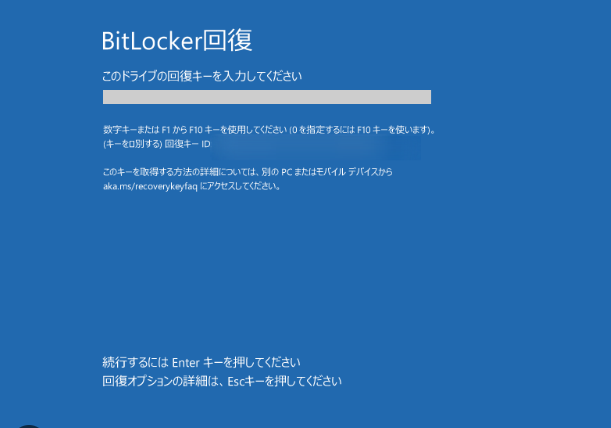
なぜ表示される?
そもそもBitLockerとはWindows10から搭載された暗号化機能である。
BitLockerを有効にすることでHDDやSSDなどのデータ領域のディスクを暗号化される。もしPCを落としてしまった場合や盗まれた場合のデータ漏洩リスクに備えるための機能である。
例えば盗難にあって、第三者によってログインが何度か試行されて一定回数を超えるとBitLockerによりロックされて、この画面が表示されるようになる。
しかし、意図せずBitLockerによりロックされることも起きる。現在、Windows11 21H2 のWindows Update (KB5012170)が適用され、再起動時にコンピューターにBitLocker回復キーの入力を求められる現象が発生している。もしBitLockerを有効にしている場合は48桁の回復キーがないと最悪初期化するしかない。
解決方法
ロック解除をするには48桁のキーを取り出すしかない。解除キーはMicrosoftアカウントに保存されている。
マイクロソフトアカウントにログインする。
こちらのページよりMicrosoftアカウントにログインする。Microsoftアカウントが分からないという方は恐らく初期セットアップ時にMicrosoftアカウントにログインしているはずなので何かしらのメールアドレスとPCにログインするときに入力していたパスワードの組み合わせとなる。
Microsoft account | 今すぐサインインするか、アカウントを作成してください – Microsoft
回復キーを取得する
ログインして、左側のメニューのデバイスをクリックする。
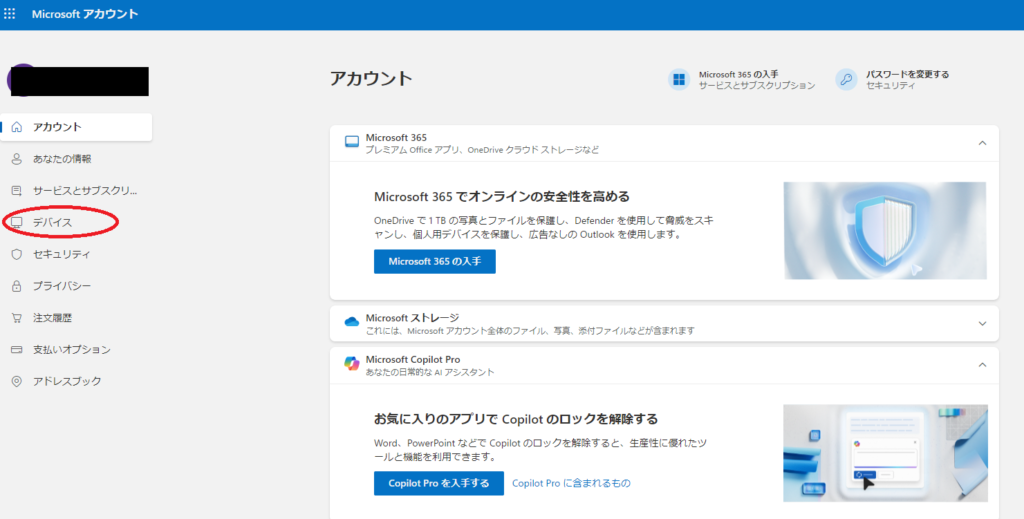
自身がMicrosoftアカウントでログインしたことのあるデバイス一覧が表示されるので対象のパソコンの「詳細を見る」をクリックする。
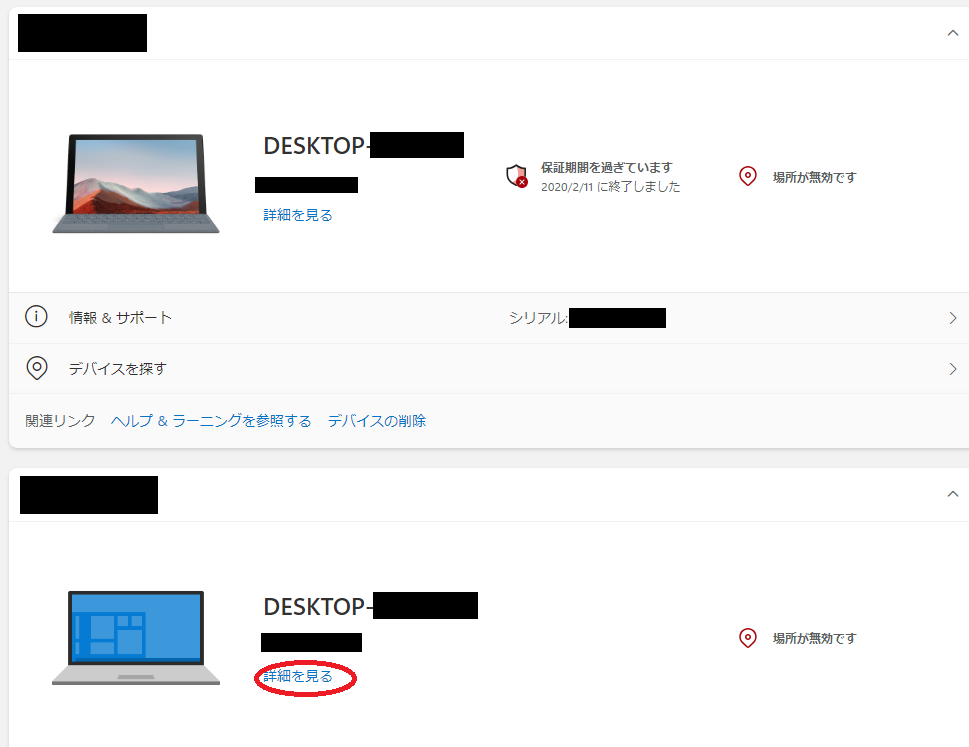
「回復キーの管理」をクリックする
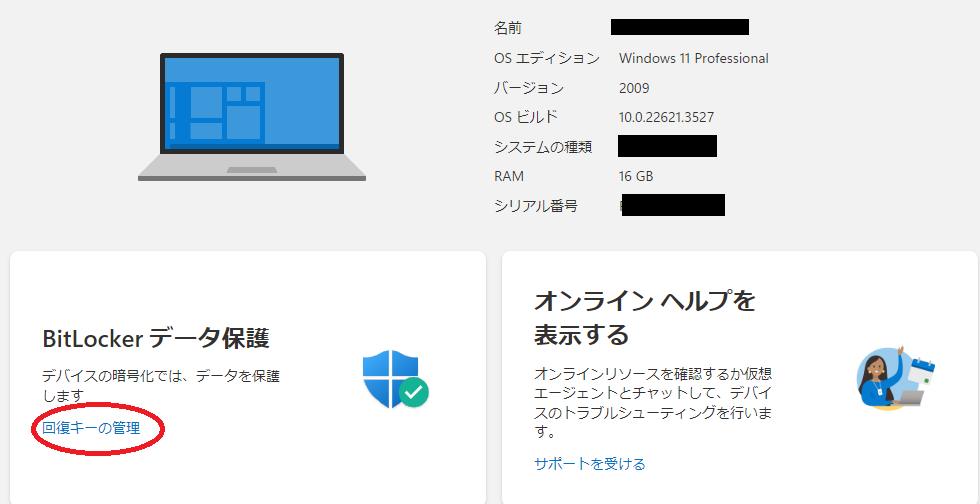
回復キーが表示されるのでこれを青い画面に入力すると無事ログインすることができる。
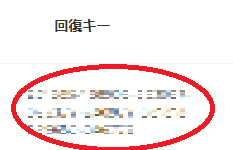


コメント